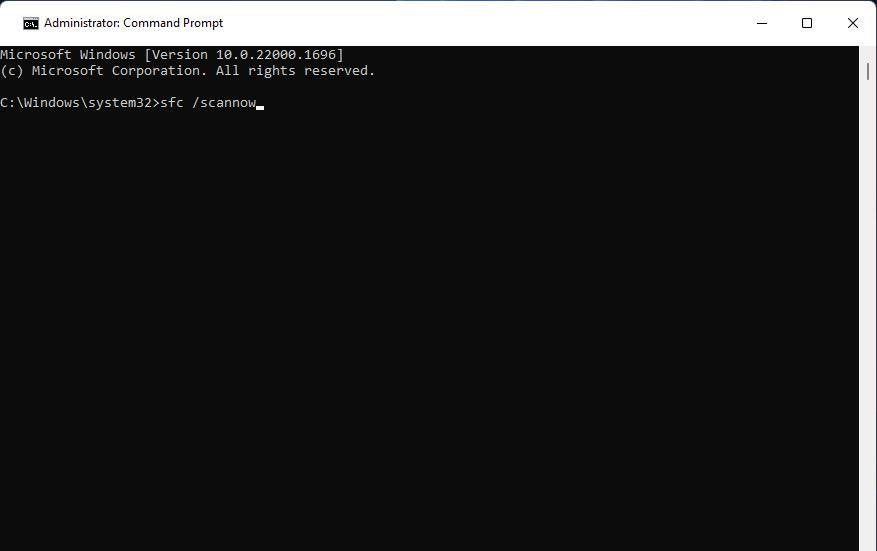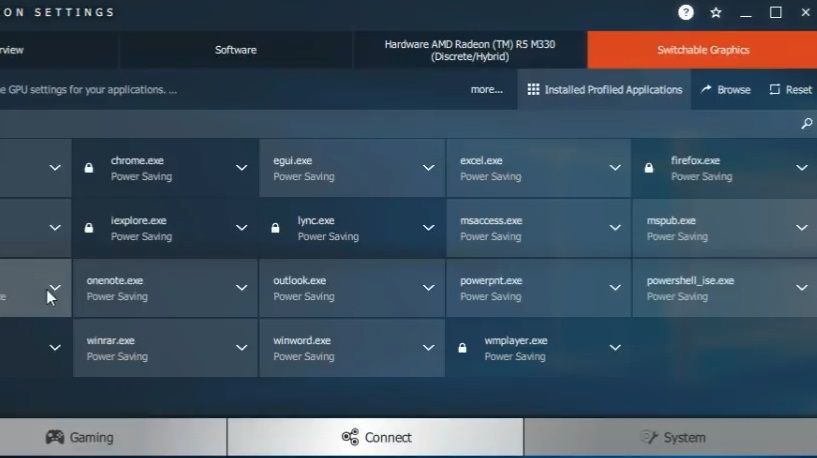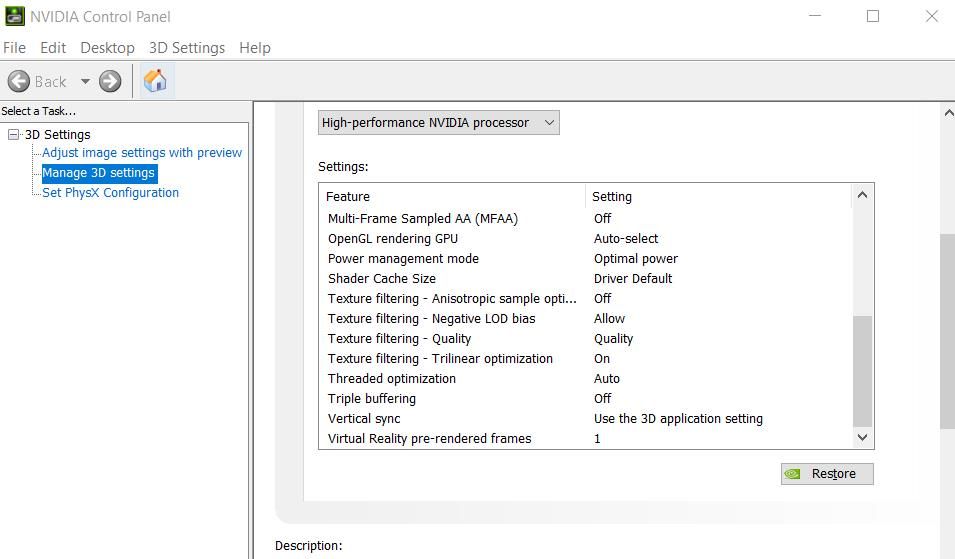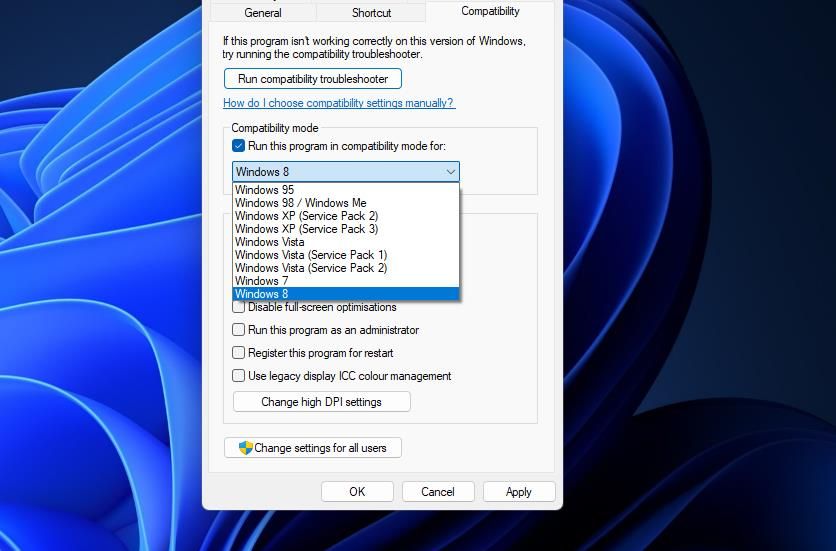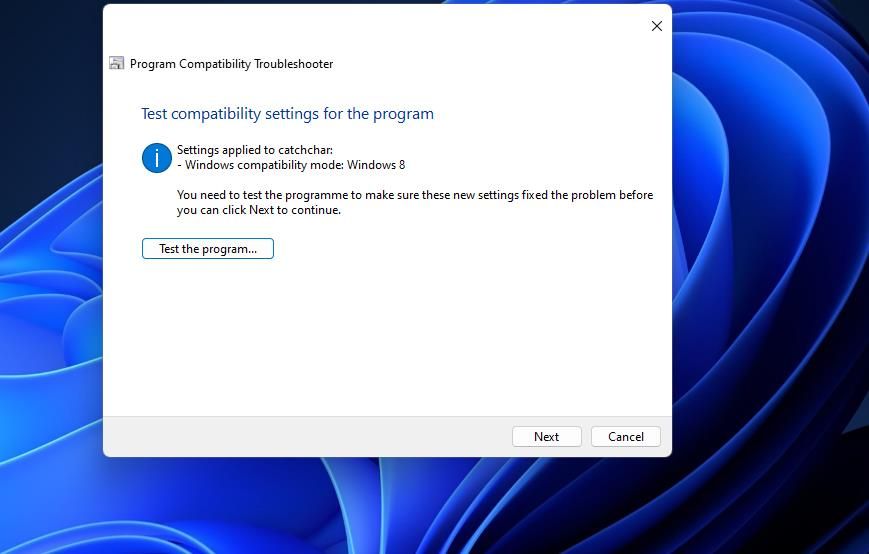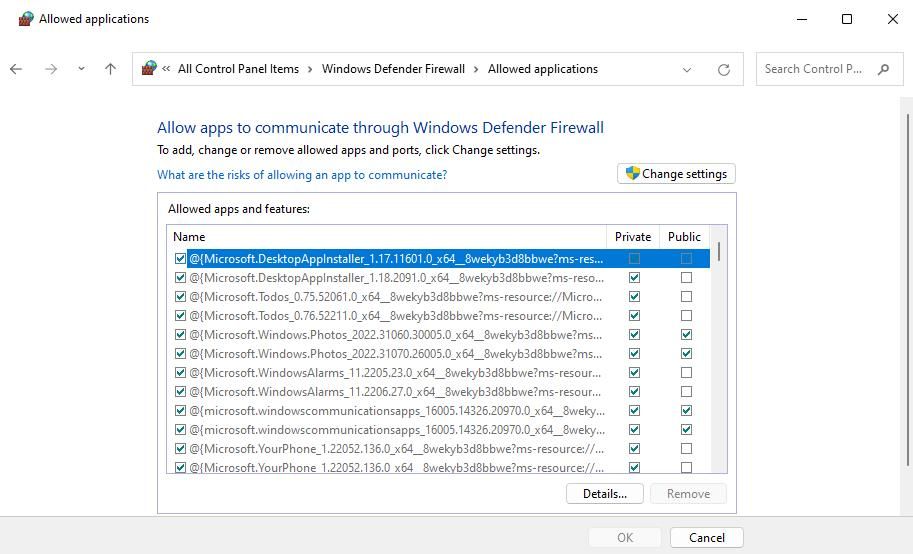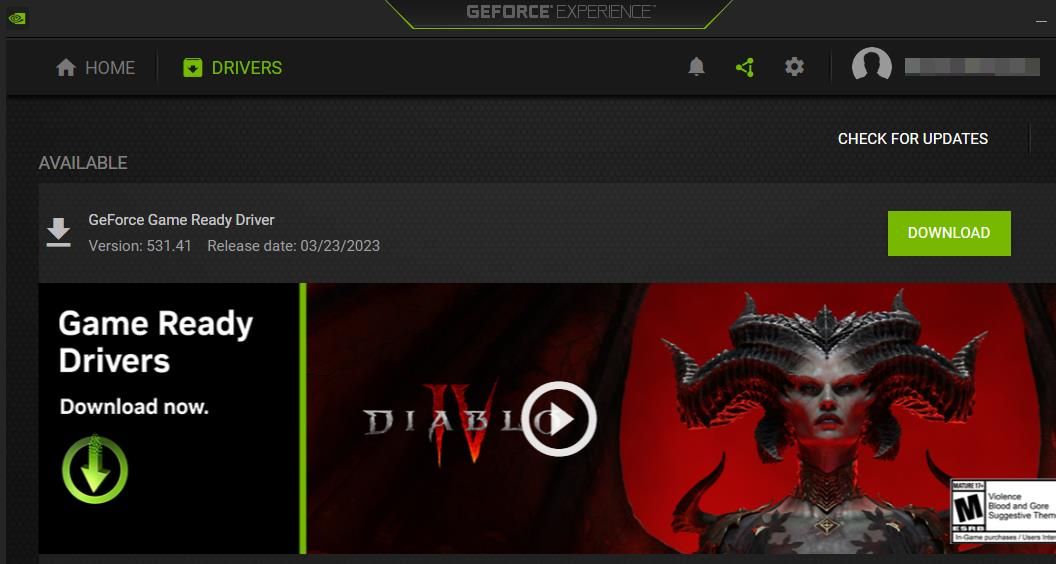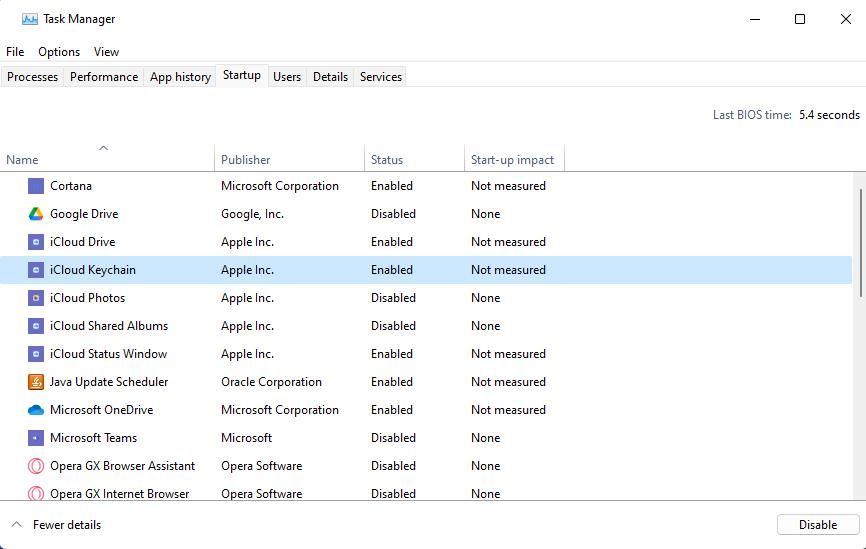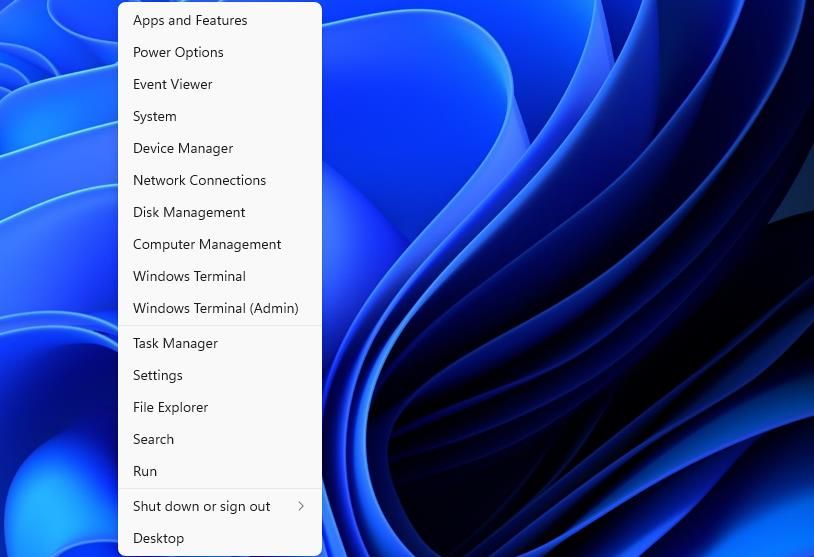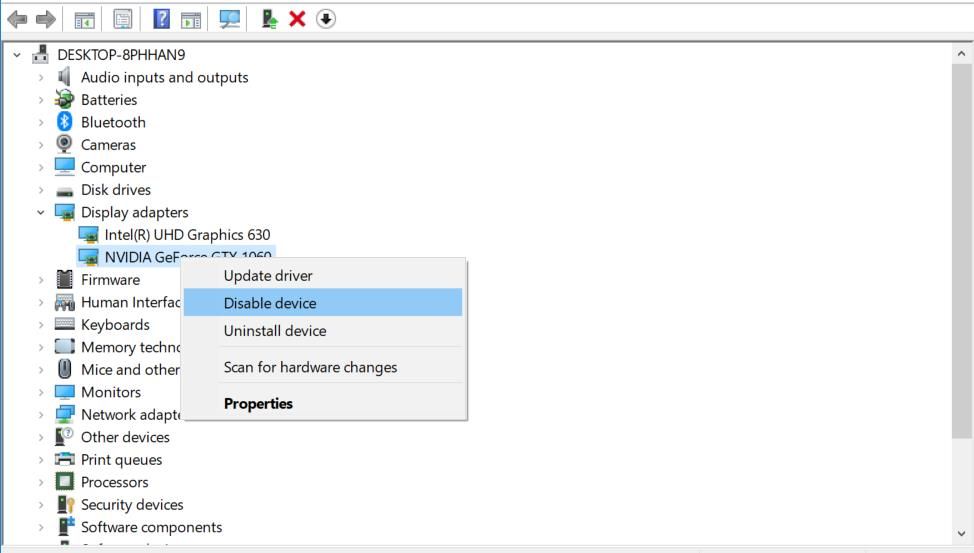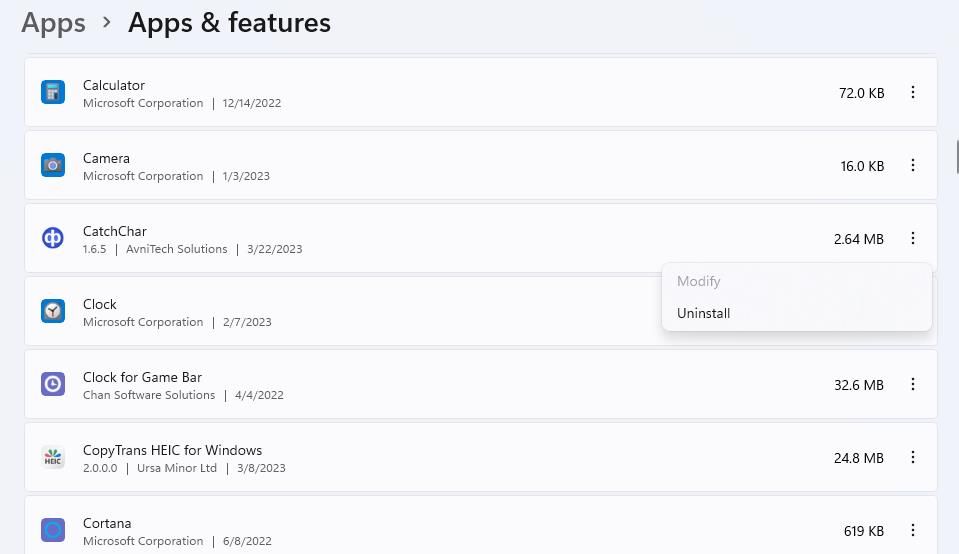OBS Studio est le logiciel que de nombreux utilisateurs utilisent pour le screencasting et la diffusion vidéo. Cependant, certains utilisateurs ont signalé que le logiciel se bloquait sous Windows 11/10 avec un message d’erreur « Woops, OBS has crashed » (Oups, OBS s’est bloqué). Les utilisateurs ne peuvent pas lancer et utiliser OBS Studio à cause de ce message d’erreur.
Connaissez-vous le message d’erreur « Woops, OBS a planté » ? Si oui, n’abandonnez pas OBS Studio tout de suite. Vous pouvez peut-être corriger l’erreur « OBS s’est écrasé » grâce à l’une de ces solutions potentielles.
1. Exécutez une analyse des fichiers système
Les fichiers système corrompus sont à l’origine de très nombreuses pannes logicielles sous Windows. Il se peut donc qu’OBS Studio se bloque parce que certains fichiers système doivent être réparés sur votre PC. L’exécution d’une analyse System File Checker permet de restaurer les fichiers manquants ou corrompus. Notre guide sur l’exécution de l’outil SFC contient des instructions sur l’application de cette solution potentielle.
2. Réinitialiser les paramètres par défaut de l’application graphique AMD ou NVIDIA
Certains utilisateurs d’OBS Studio ont déclaré avoir résolu le problème de plantage d’OBS en réinitialisant les paramètres par défaut de l’application graphique AMD ou NVIDIA. Il s’agit donc d’une solution à essayer si votre PC est équipé d’un adaptateur graphique AMD ou NVIDIA. Voici comment réinitialiser les paramètres par défaut des applications AMD et NVIDIA :
Comment réinitialiser les paramètres AMD
Pour les cartes graphiques AMD :
- Cliquez avec le bouton droit de la souris sur le bureau de Windows et sélectionnez AMD Radeon Graphics.
- Sélectionner Système dans la fenêtre AMD Radeon Graphics.
- Appuyer sur la touche Réinitialiser pour les paramètres du GPU.
Comment réinitialiser les paramètres NVIDIA
Pour les GPU NVIDIA :
- Affichez le panneau de configuration NVIDIA en cliquant avec le bouton droit de la souris sur l’arrière-plan du bureau et en sélectionnant le raccourci du menu contextuel de l’application.
- Double-clic Paramètres 3D pour étendre cette catégorie.
- Sélectionner Gérer la 3D paramètres.
- Cliquez sur le bouton Restaurer option.
3. Exécuter OBS Studio en mode de compatibilité
Certains utilisateurs d’OBS ont résolu ce problème de plantage en exécutant le logiciel en mode de compatibilité. En effet, l’erreur « OBS s’est écrasé » peut apparaître en raison de problèmes de compatibilité avec des versions spécifiques de Windows. Voici la marche à suivre pour exécuter OBS Studio en mode de compatibilité :
- Cliquez sur le raccourci de l’explorateur de fichiers épinglé dans la barre des tâches.
- Ouvrez le dossier d’installation d’OBS Studio.
- Cliquez avec le bouton droit de la souris sur le fichier OSB Studio EXE (application) pour ouvrir le logiciel et sélectionnez Propriétés.
- Sélectionner Compatibilité pour accéder aux paramètres de cet onglet.
- Cliquez sur le bouton Exécuter ce programme en compatibilité pour activer ce paramètre.
- Sélectionnez ensuite l’option Windows 7 dans le menu.
- Sélectionnez également Exécuter ce programme en tant qu’administrateur juste en dessous du paramètre du mode de compatibilité.
- Cliquez Appliquer pour définir les nouvelles options de compatibilité que vous avez sélectionnées.
- Fermez la fenêtre des propriétés d’OBS Studios en cliquant sur OK.
4. Exécutez le programme de résolution des problèmes de compatibilité pour OBS Studio
Si l’exécution en mode de compatibilité ne suffit pas, essayez plutôt de résoudre les problèmes de compatibilité. Vous pouvez le faire en exécutant un programme de dépannage de compatibilité qui définit les paramètres recommandés pour les logiciels. Consultez notre guide sur le dépanneur de compatibilité pour Windows pour savoir comment exécuter et utiliser cet outil de dépannage dans Windows.
5. Désactiver temporairement le pare-feu Windows
Le pare-feu Windows Defender peut entraîner des problèmes avec l’application OBS Studio si le logiciel n’est pas autorisé à le traverser. Essayez donc de désactiver temporairement le pare-feu Windows Defender avant de lancer OBS Studio. Si cela fonctionne, réactivez le pare-feu et activez OBS Studio à travers lui. Notre guide sur l’autorisation des applications via le pare-feu Windows Defender comprend des instructions sur la manière d’empêcher le pare-feu de bloquer les programmes.
Il en va de même pour les logiciels de pare-feu Windows tiers. Si vous avez installé un pare-feu, choisissez de le désactiver temporairement. Notez que certains logiciels de sécurité antivirus plus généraux sont également dotés de pare-feu. Vérifiez donc les paramètres du logiciel antivirus tiers pour voir s’il comprend un composant de pare-feu que vous pouvez désactiver.
6. Installez le dernier pilote graphique pour votre GPU
L’installation d’un nouveau pilote graphique peut remédier au plantage d’OBS Studio si le GPU de votre PC est doté d’un ancien pilote. Vous pouvez installer le dernier pilote pour votre adaptateur graphique en téléchargeant manuellement la dernière version ou en utilisant un logiciel tiers qui met à jour les pilotes. Notre guide sur la mise à jour des pilotes graphiques dans Windows fournit des instructions pas à pas sur la manière d’appliquer cette solution manuellement et avec les logiciels NVIDIA et AMD.
7. Désactiver les applications tierces en arrière-plan
Certaines applications d’arrière-plan dotées de fonctions d’enregistrement ou de superposition peuvent entrer en conflit avec OBS Studio et provoquer ce problème de plantage ou d’autres. Ainsi, la désactivation des applications tierces en arrière-plan peut résoudre l’erreur « OBS, has crashed » (OBS, s’est arrêté) pour certains utilisateurs. Vous pouvez mettre fin aux logiciels d’arrière-plan à l’aide des méthodes décrites dans notre guide de désactivation des applications d’arrière-plan sous Windows.
Vous pouvez également désactiver les éléments de démarrage en arrière-plan en configurant Windows pour un démarrage propre. Pour ce faire, désactivez les applications et services de démarrage tiers inutiles dans le Gestionnaire des tâches et la Configuration du système (ou MSConfig). Redémarrez ensuite votre PC et essayez de lancer OBS Studio.
8. Désactiver et réactiver votre GPU dédié
Certains utilisateurs ont indiqué que la désactivation temporaire des adaptateurs graphiques discrets (haute performance) sur les PC dotés de deux GPU peut résoudre l’erreur « OBS s’est écrasé ». Si vous disposez d’un PC avec deux adaptateurs graphiques, cela peut valoir la peine d’essayer. Vous pouvez appliquer cette solution potentielle comme suit :
- Tout d’abord, activez le menu Power User, avec sa fonction Win + X raccourci clavier.
- Sélectionner Gestionnaire de périphériques dans le menu Power User.
- Double-cliquer Adaptateurs d’affichage pour étendre cette catégorie de périphériques graphiques.
- Cliquez avec le bouton droit de la souris sur un GPU AMD ou NVIDIA dédié pour sélectionner Désactiver le périphérique.
- Cliquez sur Oui lorsqu’on lui demande de confirmer la désactivation.
- Essayez ensuite de lancer OBS Studio avec le GPU désactivé.
- Retournez dans le Gestionnaire de périphériques après avoir lancé OBS Studio.
- Cliquez avec le bouton droit de la souris sur le GPU désactivé pour sélectionner Activer le périphérique.
9. Réinstaller OBS Studio
La réinstallation d’OBS Studio peut potentiellement résoudre un grand nombre de problèmes de blocage. Cela vaut donc la peine d’essayer si les autres solutions possibles ne fonctionnent pas pour vous. Vous pouvez désinstaller l’application OBS Studio UWP et le logiciel de bureau via Apps & ; features comme indiqué dans ce guide sur la désinstallation des logiciels Windows.
Vous pouvez réinstaller le logiciel de bureau OBS Studio ou l’application UWP. Ouvrez la page de téléchargement d’OBS Studio et cliquez sur Télécharger le programme d’installation pour obtenir l’assistant d’installation du logiciel de bureau. Vous pouvez ensuite réinstaller OBS en ouvrant l’assistant d’installation à partir du dossier dans lequel il a été téléchargé.
Pour installer l’application UWP, cliquez sur le bouton L’obtenir auprès de Microsoft sur la page de téléchargement. Sélectionner Ouvrir dans le Microsoft Store pour faire apparaître la page OBS Studio dans cette application ; sélectionnez ensuite l’option Installer option pour OBS Studio.
Retrouvez le streaming avec OBS Studio
Vous pouvez donc résoudre l’erreur « Woops, OBS has Crashed » de différentes manières. Passez en revue toutes les résolutions possibles décrites ci-dessus dans l’ordre indiqué pour trouver celle qui vous convient. Cependant, vous pouvez également poster sur le forum d’assistance OBS pour obtenir des conseils de dépannage supplémentaires si ces solutions ne suffisent pas à résoudre le problème de plantage d’OBS sur votre PC.